win10电脑上的软键盘怎么调出来 win10系统如何把软键盘调出来
更新时间:2022-06-21 14:07:09作者:xinxin
对于win10 ghost系统中自带的一个虚拟键盘功能,可以在键盘设备失效的情况进行使用,然而很多用户对此很是陌生,因此在win10电脑没有外接键盘设备的情况下也不懂得如何调出软键盘,对此win10电脑上的软键盘怎么调出来呢?下面小编就来告诉大家win10系统把软键盘调出来设置方法。
推荐下载:深度win10纯净版
具体方法:
1、鼠标双击控制面板。
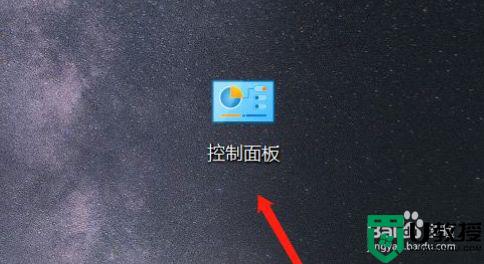
2、点击一下右上角的“查看方式”。
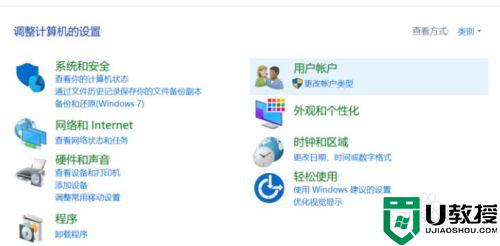
3、点击选择“大类别”。
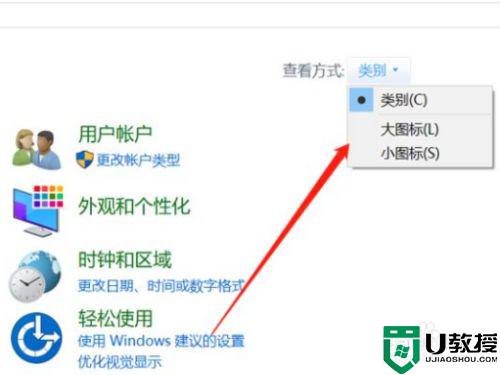
4、选择“轻松使用设置中心”。
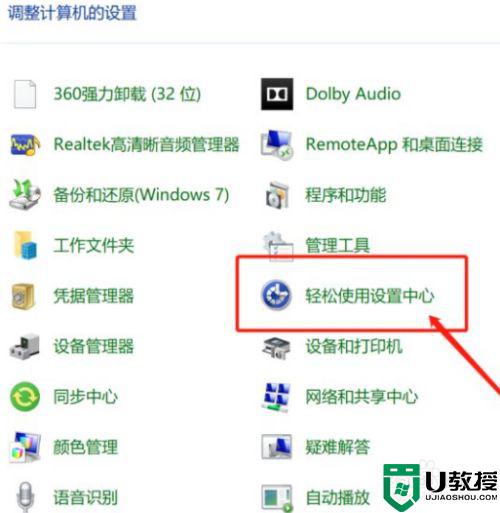
5、点击启动屏幕键盘。
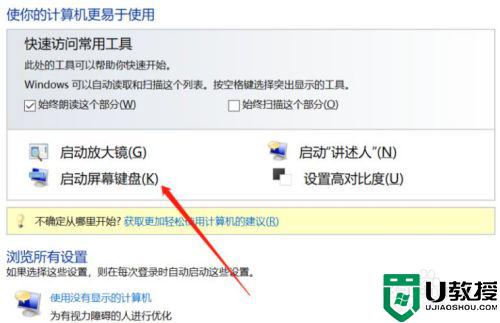
6、接着屏幕就会出现一个键盘图标,如下所示,开启了屏幕软键盘功能。
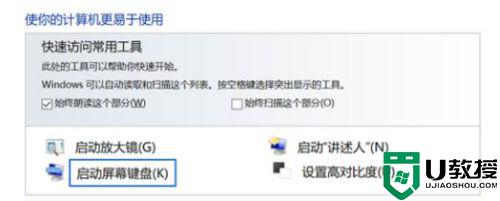
7、如下图就是我们打开的屏幕键盘了。
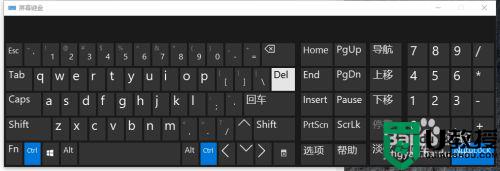
上述就是关于win10系统把软键盘调出来设置方法了,有需要的用户就可以根据小编的步骤进行操作了,希望能够对大家有所帮助。
win10电脑上的软键盘怎么调出来 win10系统如何把软键盘调出来相关教程
- win10软键盘怎么调出来 win10电脑如何调出软键盘
- win10没键盘怎么调出软键盘 win10调出软键盘的详细步骤
- win10美式键盘怎么调出来 win10如何调出美式键盘
- win10 美式键盘如何添加 win10美式键盘怎么调出来
- 怎样把win10的计算器调出来 win10电脑计算器在哪调出来
- win10美式键盘怎么调出来 教你在win10添加美式键盘的方法
- win10屏幕键盘怎么调出来
- win10桌面我的电脑怎么调出来 win10桌面我的电脑怎么弄出来
- 关闭win10开机是软键盘方法 win10如何退出软键盘
- Win10计算机图标怎么调出来?Win10调出电脑图标的方法
- Win11如何替换dll文件 Win11替换dll文件的方法 系统之家
- Win10系统播放器无法正常运行怎么办 系统之家
- 李斌 蔚来手机进展顺利 一年内要换手机的用户可以等等 系统之家
- 数据显示特斯拉Cybertruck电动皮卡已预订超过160万辆 系统之家
- 小米智能生态新品预热 包括小米首款高性能桌面生产力产品 系统之家
- 微软建议索尼让第一方游戏首发加入 PS Plus 订阅库 从而与 XGP 竞争 系统之家
win10系统教程推荐
- 1 window10投屏步骤 windows10电脑如何投屏
- 2 Win10声音调节不了为什么 Win10无法调节声音的解决方案
- 3 怎样取消win10电脑开机密码 win10取消开机密码的方法步骤
- 4 win10关闭通知弹窗设置方法 win10怎么关闭弹窗通知
- 5 重装win10系统usb失灵怎么办 win10系统重装后usb失灵修复方法
- 6 win10免驱无线网卡无法识别怎么办 win10无法识别无线网卡免驱版处理方法
- 7 修复win10系统蓝屏提示system service exception错误方法
- 8 win10未分配磁盘合并设置方法 win10怎么把两个未分配磁盘合并
- 9 如何提高cf的fps值win10 win10 cf的fps低怎么办
- 10 win10锁屏不显示时间怎么办 win10锁屏没有显示时间处理方法

